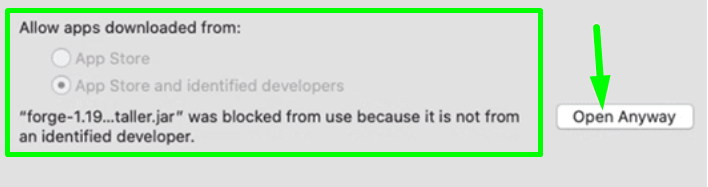Minecraft Forge
У той час, як ванільний Minecraft пропонує безліч захоплюючих вражень, одним із найбільш захопливих аспектів гри є можливість інтеграції модів. Ці модифікації піднімають ігровий процес на безпрецедентні висоти, вводячи нові блоки, предмети і навіть виміри. Однак процес додавання модів виходить за межі простого переміщення їх у папку і запуску гри. Minecraft Forge, API для модифікацій, є обов'язковим для доступу до величезного масиву доступних модифікацій. Хоча він доступний виключно для Java Edition, процедура встановлення є простою. Щоб полегшити ваш шлях, ми ретельно підготували цей підручник від GODLIKE host, щоб допомогти вам пройти процес встановлення.
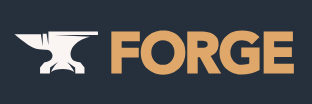
TIP
Автоматичне встановлення Forge
1) Перейдіть до ігрової панелі Вашого сервера.
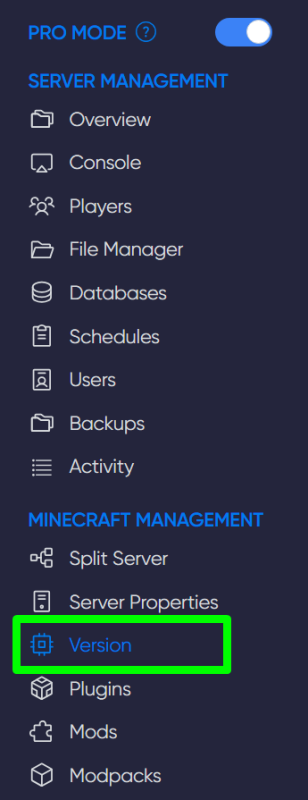
2) Оберіть розділ Versions та праворуч завантажте потрібну версію Forge.
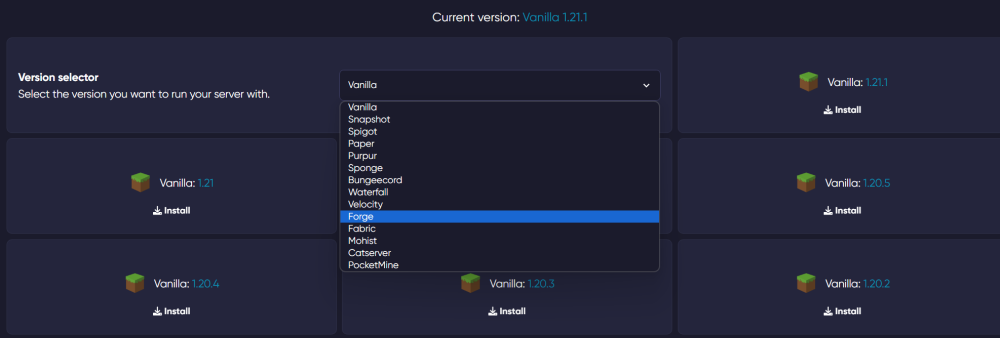
Встановлення Minecraft Forge
1) Перейдіть до офіційного сайту Minecraft Forge.
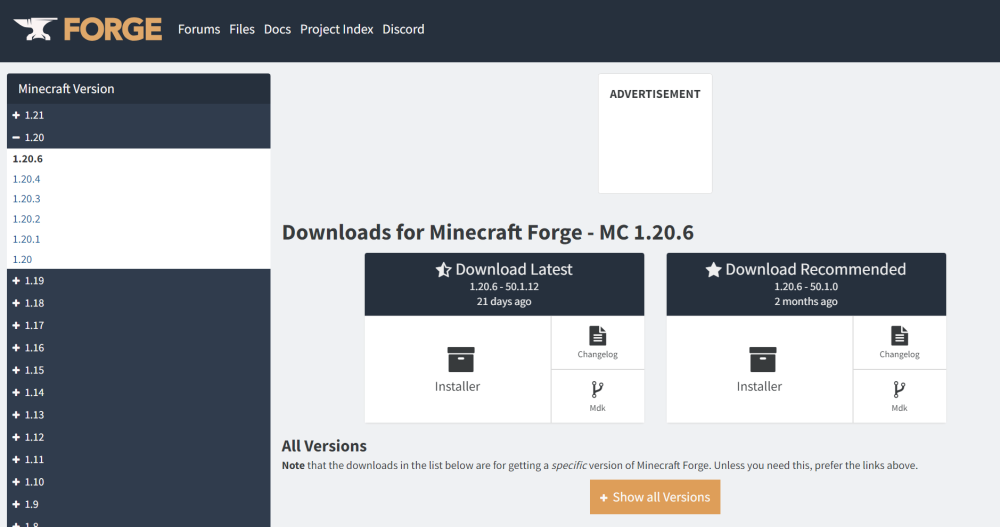
2) Ліворуч на сайті є лист версій, оберіть потрібну та завантажте файли.
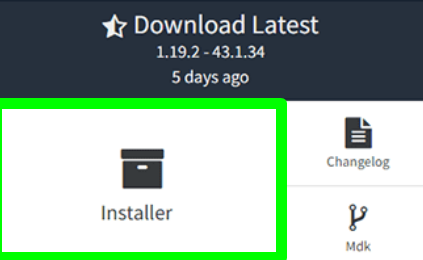
Маючи у своєму розпорядженні необхідний .jar файл, ви готові встановити Forge на свій клієнт Minecraft. Якщо Ви потрапили на труднощі при відкритті файлу, переконайтеся, що на вашій системі встановлена остання версія Java.
TIP
Завантаження для Windows
1) Знайдіть файл Minecraft Forge .jar, а потім відкрийте його. У програмі переконайтеся, що вибрано Install client.
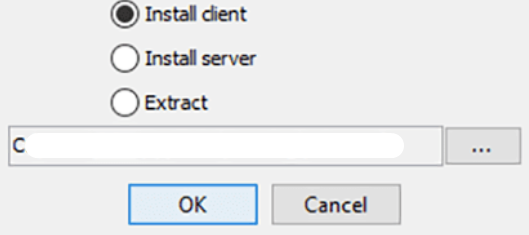
2) Підтвердьте, що каталог установки правильний, а потім натисніть OK, після чого, через кілька хвилин Ви отримаєте повідомлення про успішну установку.
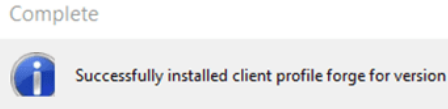
Завантаження для MacOS
Доступ до Профілю
На цьому етапі ви повинні бути готові обрати свій профіль Forge і натиснути Play, щоб розпочати свою модифікаційну пригоду. Якщо ваш профіль не знайдено, перейдіть на вкладку Installations у верхній частині лаунчера та увімкніть опцію Modded у верхньому правому куті.
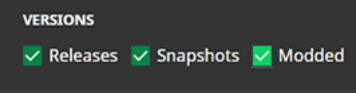
Використання додатка CurseForge
У певних ситуаціях ви можете віддати перевагу використанню додатку CurseForge для встановлення та керування Minecraft Forge. Цей додаток спрощує процес, дозволяючи вам встановити будь-яку версію Forge лише кількома клацаннями миші, тим самим спрощуючи налаштування.
1) Завантажте та встановіть додаток CurseForge для вашої операційної системи.
2) У додатку натисніть кнопку Create Custom Profile.
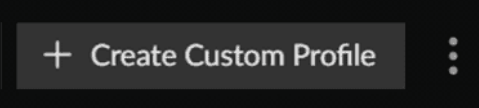
3) Введіть бажане ім'я та версію Minecraft.
4) Встановіть Game Type на Forge, а потім за бажанням оберіть конкретну версію Forge.
5) Натисніть Create, щоб завершити процес налаштування.
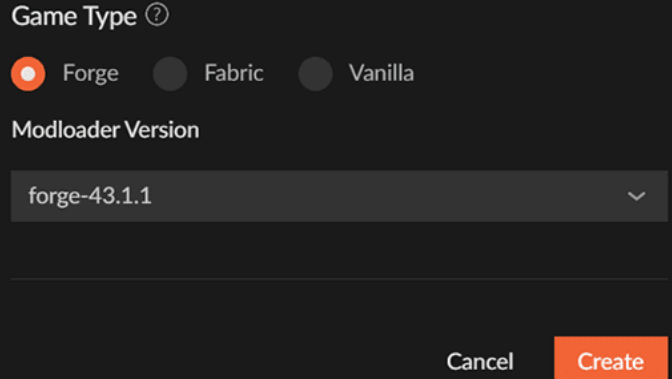
6) Тепер ви можете обрати свій власний профіль та розпочати гру.
Розв'язання поширених проблем
Помилка Java/JDK при відкритті .jar файлу
Ця помилка зазвичай свідчить про те, що Java не встановлена належним чином на вашій системі. Переконайтеся, що у вас встановлена остання версія Java. Якщо проблема не зникає, перезавантажте комп'ютер і спробуйте встановити знову.
Помилка невідомого розробника на macOS
macOS за замовчуванням обмежує відкриття файлів від невідомих розробників. Перейдіть до розділу Security & Privacy у Системних налаштуваннях, щоб дозволити відкриття файлу. Ця опція стає доступною після першої невдалої спроби, дозволяючи вам перезапустити та продовжити встановлення Forge.
Відсутній модифікований профіль у лаунчері
Іноді модифіковані профілі можуть бути приховані у лаунчері Minecraft, оскільки Mojang безпосередньо не підтримує їх. Щоб зробити ваші профілі видимими, перейдіть на вкладку Installations у верхній частині лаунчера та позначте опцію Modded. Ця дія покаже всі модифіковані профілі, дозволяючи вам вибрати та грати з ними.
TIP
Дотримуючись цих кроків, ви зможете безперешкодно інтегрувати Minecraft Forge у свою гру, відкриваючи світ модифікацій та покращеного ігрового процесу.

 ua
ua en
en es
es de
de pl
pl fr
fr pt
pt it
it nl
nl hu
hu ro
ro sv
sv ja
ja